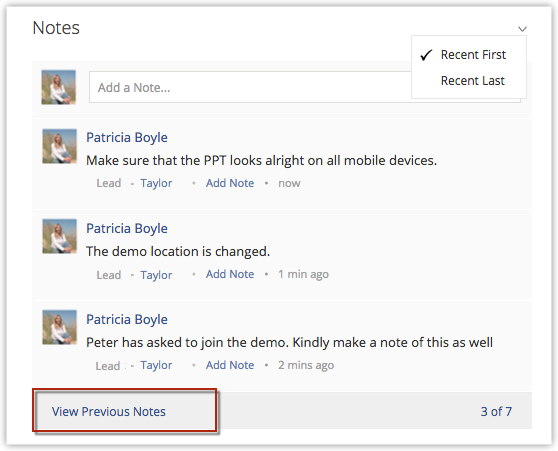Organizando Notas no Zoho CRM
Associar notas com registros
No Zoho CRM, você pode associar notas aos registros especificando os detalhes necessários. Você pode criar notas apenas se tiver a permissão para criar notas.
Assista nosso vídeo ou acompanhe as informações abaixo:
Para criar notas
- Clique na guia [Módulo];
- Na página inicial do [Módulo], selecione o registro;
- Na página Detalhes do [Módulo], os detalhes da nota existente, se houver, são exibidos;
- Digite o conteúdo da nota na caixa de texto;
- Clique no link Anexar arquivo se quiser fazer upload de arquivos para a nota.
Você pode anexar até 5 arquivos em uma nota e o tamanho total dos arquivos não deve exceder 20 MB; - Clique em Salvar.

Observação
- Cada nota que você associar a um registro será contada como mais um registro no Zoho CRM. Portanto, contribuirá para o número total de registros.
Por exemplo, você tem um total de 1.000 registros em sua conta e cada registro tem uma nota associada a ele - então o número total de registros em sua conta será 2.000.
Notas de importação
Pode haver ocasiões em que você gostaria de adquirir Notas de fontes externas ou outros aplicativos de CRM. No Zoho CRM, você pode facilmente importar notas de fontes externas.

Observação
- Antes de importar as notas, você já deve ter importado as contas e contatos relacionados às notas.
Para importar notas
- Clique em Configuração > Administração de dados > Migrar dados de outro CRM;
- Na página Assistente de Migração de Dados, selecione Importar Notas na lista suspensa.
- Clique em Avançar;
- No Migrar a página suspensa do Notes, faça o seguinte:
- Navegue e selecione o arquivo a ser importado.
Observe que apenas arquivos CSV podem ser importados; - Selecione a codificação de caracteres na lista;
- Selecione o formato de data e hora usado no campo de importação. Qualquer outro formato de data e hora usado no arquivo de importação será ignorado.
O formato especificado aqui será usado para os campos de data e uma combinação dos valores para os campos de data e hora; - Marque a caixa de seleção Enviar e-mail de notificação para receber um e-mail de notificação sobre a importação;
- Clique em Avançar;
- Navegue e selecione o arquivo a ser importado.
- Na seção Mapear campos, mapeie os campos para os nomes de campo que você mencionou no arquivo CSV.
Os nomes dos campos que você mencionou no arquivo CSV estarão disponíveis nas listas suspensas. - Clique em Avançar para importar registros.
Quando a migração for concluída, um e-mail será enviado ao usuário (administrador) que importou os registros.

Observação
- O tamanho do arquivo não deve exceder 50 MB;
- No arquivo CSV, os detalhes na primeira linha serão tratados como nomes de campo;
- Por padrão, em Opções avançadas, os valores de data e hora selecionados são os formatos aaaa-mm-dd e hh:mm:ss, respectivamente. Você pode alterar o formato, mas certifique-se de que o formato selecionado seja usado no arquivo de importação. Em caso de diferenças, o formato padrão será usado.
Notas de exportação
Esse recurso permite exportar as notas do Zoho CRM no formato CSV. Você pode exportar no máximo 3.000 notas por vez.
Para exportar notas
- Clique em Configuração > Administração de dados > Exportar dados;
- Na página Exportar dados, selecione Exportar notas na lista suspensa;
- Clique em Exportar;
- Na caixa de diálogo, selecione Salvar arquivo e clique em OK;
Os registros serão exportados e salvos em formato .CSV em seu disco local.
Excluir notas
Ocasionalmente, pode ser necessário remover as notas desnecessárias do Zoho CRM para uma melhor experiência do usuário. Você pode considerar a remoção de notas que não são úteis para referência futura.
Para deletar notas
- Clique na guia [Módulo];
- Na página inicial do [Módulo], selecione o registro;
- Na página Detalhes do [Módulo], na seção Notas, clique no link Del relevante;
- Na caixa de diálogo Confirmação, clique em OK para excluir a nota permanentemente.

Observação
- Você pode excluir notas somente se tiver a permissão para excluir notas;
- As notas excluídas são armazenadas temporariamente na Lixeira do Zoho CRM;
- Se você excluir as notas da Lixeira, não poderá restaurá-las.
Para consultoria especializada Zoho CRM, consulte um Zoho Expert, ligue ou envie WhatsApp para +55 (11) 93937 1547.
Fale com os Zoho Experts
Recent Articles
Como integrar Google Ads no Zoho Landing Page
Ao integrar o Zoho LandingPage com o Google Ads, você pode rastrear leads que se inscreveram por meio de campanhas de anúncios segmentados e grupos de anúncios. Você também pode integrar seu formulário de página de destino ao Zoho CRM para rastrear a ...Como Configurar Redirecionamentos 301 para Artigos da Base de Conhecimento no Zoho Desk
Os artigos da base de conhecimento são identificados pelo link permanente ou URL que é gerado automaticamente quando são publicados. O URL inclui o nome da categoria, os nomes das subcategorias e o título do artigo. Um URL pode alterar horas extras ...Como baixar artigos da base de conhecimento do Zoho Desk como Arquivos PDF
Os artigos da base de conhecimento contêm uma variedade de informações, como detalhes do produto, especificações, white papers, diretrizes de conformidade e SOPS, que podem ser acessados on-line. No entanto, cópias para download desses artigos podem ...Como converter feedback de artigos em tickets no Zoho Desk
No módulo Base de Conhecimento, ao clicar em um artigo, os agentes ou escritores inserem a visualização de detalhes do artigo onde podem visualizar o: Comentários que ajudam os leitores do centro deixaram no artigo (artigos publicados) Lista de ...Como permitir comentários públicos em artigos da base de conhecimento (KB) no Zoho Desk
O feedback do cliente desempenha um papel importante na melhoria dos produtos, bem como dos recursos instrucionais associados a eles. Com mais organizações implementando modelos de suporte ao cliente de autoatendimento, é imperativo dar aos clientes ...
Popular Articles
Como posso alterar ou redefinir a senha da Conta do Google?
Sua senha da Conta do Google é a mesma usada em outros produtos do Google, como Gmail e YouTube. Se esquecer sua senha e quiser redefini-la ou alterá-la por razões de segurança, siga as etapas abaixo. SENHA ESQUECIDA Caso não saiba a senha da sua ...Como alterar ou redefinir minha senha do Zoho?
Sua conta Zoho é a chave para acessar uma gama de ferramentas poderosas que podem impulsionar sua produtividade e o sucesso do seu negócio. No entanto, com grande poder vem uma grande responsabilidade – proteger sua conta com uma senha forte é ...Zoho Mail offline
Apesar da crescente popularidade dos aplicativos de mensagens, o email manteve seu trono como o principal modo de comunicação oficial. A verificação de e-mails tornou-se sinônimo de trabalho, e o trabalho não se limita mais ao escritório. ...Adicionando Alias (apelidos) no Zoho Mail
Quando um usuário tem vários endereços de e-mail para a mesma conta, o endereço de e-mail adicional pode ser configurado como um alias de e-mail para a conta. Os aliases de e-mail são particularmente úteis para administrar vários domínios. Quando uma ...Você conheçe o botão de Ítens Recentes no Zoho CRM?
ÍTENS RECENTES. Você conhece o ícone Ítens Recentes no canto inferior direito, da tela do CRM Zoho ? Este botão é muito usado no CRM Zoho e serve para visualizar os últimos 20 ítens acessados. Seja ele, um “Cliente”, um “Negócio”, um “Evento”, ...
Related Articles
Domine as Notas Autoadesivas no Zoho CRM
As notas adesivas no Zoho CRM são uma ótima maneira de anotar rapidamente detalhes sobre uma chamada, uma tarefa ou qualquer outra informação que precise ser facilmente acessível. Estas são notas pessoais e não visíveis para outros usuários em sua ...Organizando suas notas no Zoho CRM
As notas formam uma parte integral dos registros e desempenham um papel vital no uso do Zoho CRM. Você pode acompanhar o status de seus registros individuais usando notas. Uma rápida olhada nas notas, e qualquer um que queira colaborar e trabalhar no ...Adicionar ou re-convidar usuários no Zoho CRM
Os usuários com a permissão "Gerenciar Usuários" podem acessar a lista de usuários e executar tarefas, como adicionar usuários, modificar detalhes do usuário e visualizar os aplicativos e complementos ativados para cada usuário. A página de detalhes ...Perguntas Frequentes de Importação do Zoho CRM: Guia Completo e Dicas para Evitar Erros
Perguntas frequentes: Importação Como importo registros e os atribuo a outros usuários na minha organização? Você pode importar registros e atribuí-los a outros usuários em sua organização por meio de três opções: Usuários : você pode selecionar um ...Personalizar layout do usuário no Zoho CRM
Zoho CRM permite que você personalize o layout onde você preenche os detalhes de um usuário. Normalmente, ao adicionar um usuário no Zoho CRM, você será solicitado a adicionar informações básicas, como nome, endereço de e-mail, função, perfil etc. ...